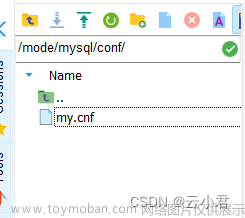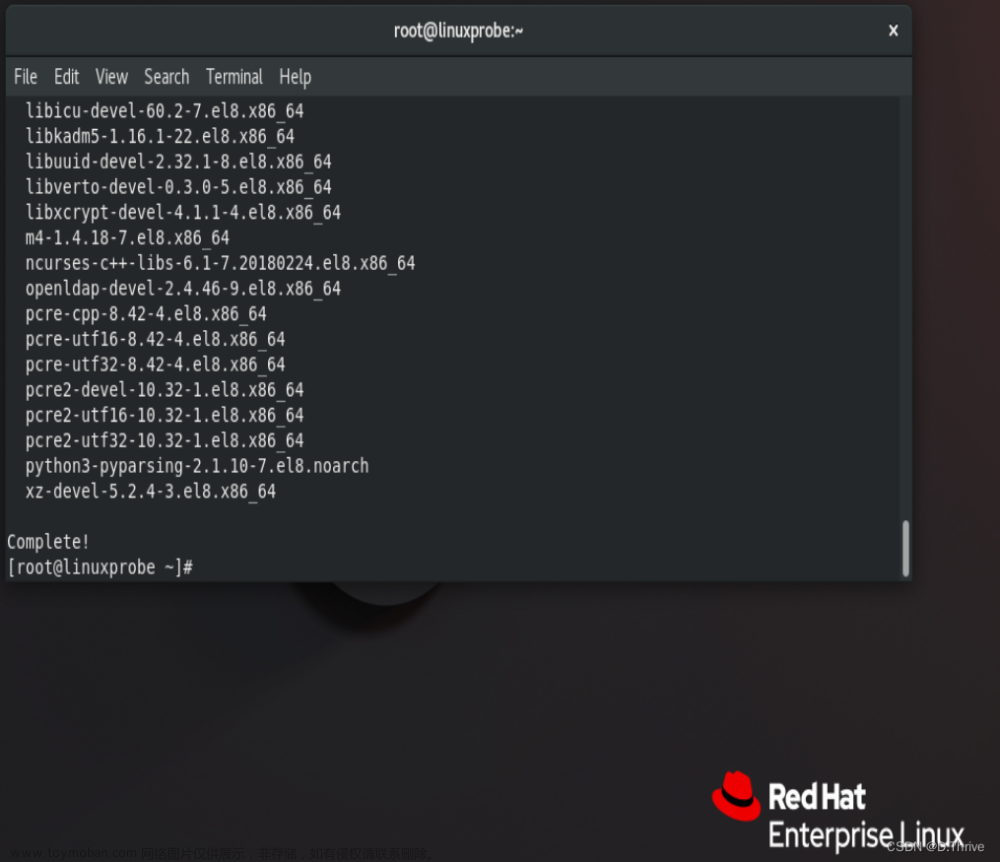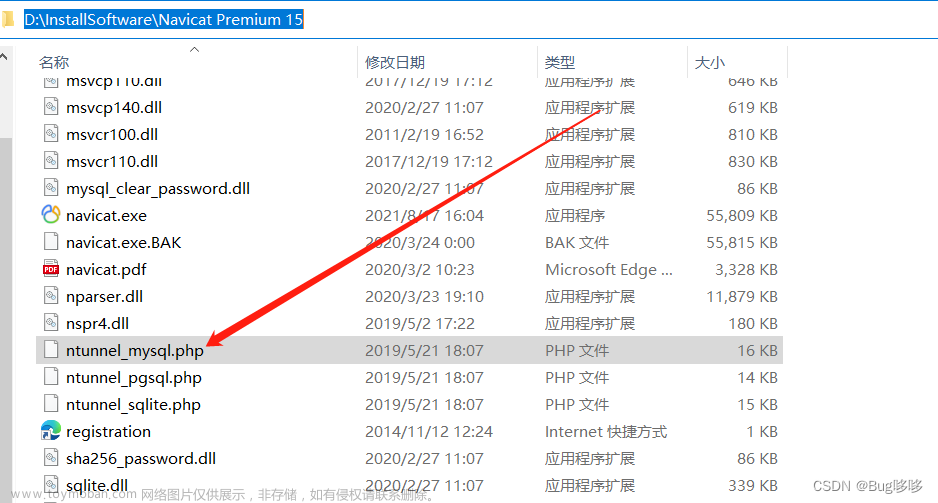前置CentOS7条件:
关闭防护墙:
setenforce = 0
systemctl stop firewalld
1. 安装 Docker*
如果你的系统中还没有安装 Docker,可以使用以下命令进行安装:
sudo yum install docker
启动 Docker 服务并设置开机自启:
sudo systemctl start docker
sudo systemctl enable docker
2. 安装 Docker Compose
Docker Compose 可以让你通过一个 YAML 文件来配置和启动整个 Docker 应用。可以使用以下命令进行安装:
sudo curl -L "https://github.com/docker/compose/releases/download/1.29.2/docker-compose-$(uname -s)-$(uname -m)" -o /usr/local/bin/docker-compose
有时候这个Compose能装上 有时候装不了,真的难受...
sudo chmod +x /usr/local/bin/docker-compose
检查 Docker Compose 版本来确认安装是否成功:
docker-compose --version
3. 设置 LNMP & WordPress 使用 Docker Compose
首先,创建一个文件夹来存放 `docker-compose` 文件和 WordPress 文件。
文章来源:https://www.toymoban.com/news/detail-797987.html
mkdir ~/wordpress
cd ~/wordpress
接下来,创建一个 `docker-compose.yml` 文件:
vim docker-compose.yml
在该文件中,粘贴以下内容:
# WordPress 服务定义
wordpress:
# 指定 wordpress 服务依赖于 db 服务
depends_on:
- db
# 指定使用 Docker Hub 上的最新 WordPress 官方镜像
image: wordpress:latest
# 将容器内部的80端口映射到主机的8000端口
ports:
- "8000:80"
# 设置环境变量,WordPress 用这些变量来连接数据库
environment:
WORDPRESS_DB_HOST: db:3306 # 数据库主机名和端口
WORDPRESS_DB_USER: wordpress # 数据库用户名
WORDPRESS_DB_PASSWORD: wordpress # 数据库密码
WORDPRESS_DB_NAME: wordpress # 要使用的数据库名
# 定义网络,将服务添加到名为 wpnet 的网络中
networks:
- wpnet
# 设置重启策略为除非手动停止否则总是重启
restart: unless-stopped
# 数据库服务定义
db:
# 使用 MySQL 5.7 版本的官方镜像
image: mysql:5.7
# 将数据卷挂载到容器内的 MySQL 数据目录
volumes:
- db_data:/var/lib/mysql
# 设置环境变量,MySQL 服务需使用这些环境变量进行初始化
environment:
MYSQL_ROOT_PASSWORD: somewordpress # MySQL root 用户的密码
MYSQL_DATABASE: wordpress # 要创建的数据库名
MYSQL_USER: wordpress # 要创建的普通用户的用户名
MYSQL_PASSWORD: wordpress # 普通用户的密码
# 服务加入到 network wpnet
networks:
- wpnet
# 设置重启策略与 WordPress 服务相同
restart: unless-stopped
# 定义使用的网络
networks:
wpnet:
# 设置网络类型为 bridge
driver: bridge
# 定义持久化数据的卷
volumes:
db_data:
# 当 volumes 没有指定详细配置时,Docker 会使用默认的设置
这个配置文件创建了 WordPress 和 MySQL 服务,其中 WordPress 服务通过端口 `8000` 对外提供服务。
4. 启动容器
在 `docker-compose.yml` 文件所处的目录中运行以下命令以启动所有服务:
docker-compose up -d
5. 访问 WordPress 安装
在启动容器后,你可以在任何浏览器中通过宿主机 IP 地址加上定义过的端口号(在这里是 8000)访问 WordPress 网站。
例如:
http://192.168.200.90:8000
你现在应该会看到 WordPress 的安装页面,进而可以根据指引完成 WordPress 的安装和设置。
备注:确保你的防火墙设置允许通过 8000 端口访问,如果需要调整防火墙,请使用以下命令:
sudo firewall-cmd --permanent --add-port=8000/tcp
sudo firewall-cmd --reload
完成以上步骤后,你在 CentOS 7.4 上应该已经成功部署了 LNMP 环境并安装了 WordPress。文章来源地址https://www.toymoban.com/news/detail-797987.html
到了这里,关于在 CentOS 7.4 上使用 Docker极速部署 LNMP (Linux, Nginx, MySQL, PHP) 环境和 WordPress的文章就介绍完了。如果您还想了解更多内容,请在右上角搜索TOY模板网以前的文章或继续浏览下面的相关文章,希望大家以后多多支持TOY模板网!